În Contour.Extern accesați meniul "FTS" (sau "Rosstat") și selectați elementul "Scrieți o literă".
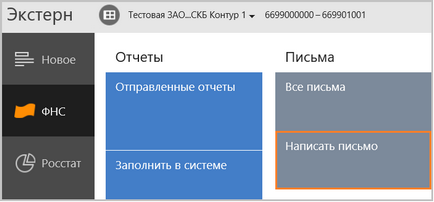
Ecranul afișează formularul pentru pregătirea literei.
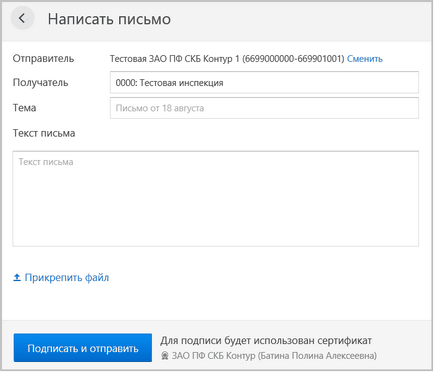
Selectați "Expeditor" și completați câmpul "Destinatar". Pentru a schimba destinatarul, este suficient să introduceți în linia corespunzătoare numele autorității de supraveghere sau numărul acesteia.
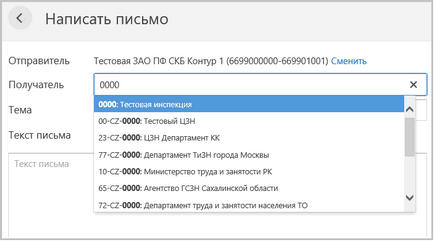
Apoi completați câmpul "Subiect" și introduceți "textul literei".
- Dacă câmpul "Subiect" nu este completat manual, acesta va fi completat automat și scrisoarea va fi trimisă cu subiectul "Scrisoare de la <день месяц>“.
- Dacă atașați un atașament literei și îl trimiteți taxei fără a completa litera, textul mesajului va fi generat automat sub forma liniilor "Fișier atașat <имя файла>"(Pentru fiecare fișier atașat).
- Dacă nu au fost adăugate atașamente la literă, câmpul cu textul mesajului trebuie completat manual. În caz contrar, scrisoarea nu va fi trimisă autorității de supraveghere.
Cerințe pentru fișiere atașate
Pentru a adăuga un atașament la un mesaj, faceți clic pe linkul "Atașați fișierul". Atasamentul ar trebui să fie încărcat dintr-un director local sau dintr-un suport extern (nu dintr-un director de rețea). Trebuie reținut că dosarele Desktop și Documentele mele pot fi de asemenea localizate pe o partajare de rețea.
Dacă doriți să trimiteți un document scanat ca atașament, trebuie să verificați dacă acesta îndeplinește cerințele FTS:
- Formatul fișierului trebuie să fie JPEG, TIFF, PDF, RTF, Microsoft Word, Microsoft Excel, Open Text Document, Foaie de calcul document, Open XML Word și Foaie de calcul Open XML. Este posibil să încărcați fișiere în arhivă.
- imagine alb-negru;
- rezoluția nu este mai mică de 150 și nu depășește 300 de puncte pe inch;
- utilizați 256 gradări de culoare gri.
Serviciul Federal Federal monitorizează calitatea documentelor scanate. Dacă documentul nu le satisface, este format un refuz al literei cu textul "Conținutul fișierului nu satisface cerințele pentru imagini (rezoluție, culoare)".
Instrucțiuni detaliate pentru trimiterea unei scrisori către Oficiul UIF sunt disponibile în secțiunea Cum se trimite o scrisoare către FIU prin intermediul sistemului Contour.External?
După completarea formularului, dați clic pe butonul "Semnați și trimiteți".
Dacă nu apăsați pe acest buton și câmpul "Letter Text" este evidențiat cu roșu, trebuie să completați acest câmp și să trimiteți din nou mesajul.
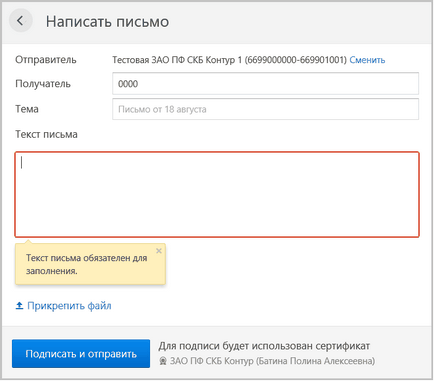
Apoi, pe ecran va apărea o fereastră în care veți selecta următoarea acțiune după ce mesajul a fost trimis cu succes.
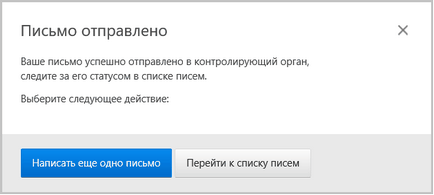
Ordinea circulației documentelor cu inspecții fiscale pe litere este descrisă în instrucțiunile următoare.
Cum să găsiți mesajele trimise, scrisorile și corespondențele primite?
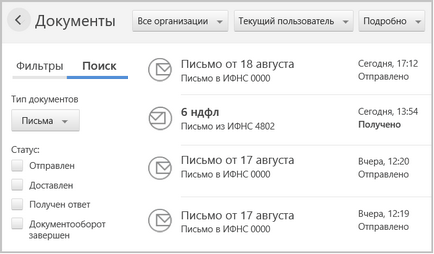
De asemenea, mesajele și e-mailurile primite sunt afișate în lista de documente noi de pe pagina principală a sistemului Outline.
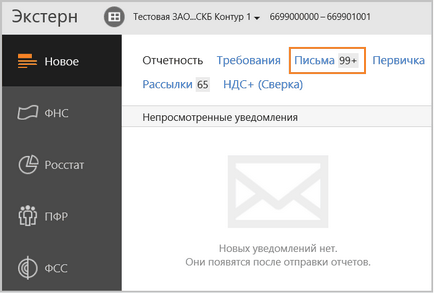
Informații detaliate privind stabilirea expedierilor de la autoritățile de supraveghere și asistență tehnică sunt disponibile pe pagina Setări a expedierilor din sistem "Outline.exe"
Informațiile au fost utile?